
こんにちは、ゆり子です。
今日は “Karabiner-Elements(カラバイナー・エレメンツ)” を使って、スクショを一つのキーで撮れるようにするお話をします。
ちなみに「スクショ」って言うのはスクリーンショットの略で、画面に映っているものをそのまま画像として保存することです。
今回は MacBookのスクショを「1つのキー」で撮れるようにする方法 を紹介します!
「Command + Shift + 3 を覚えられない…」
「3つ同時押しが大変…」
そんな悩みを一発解決してくれるのが、 Mac専用の無料アプリ “Karabiner-Elements” です。
このアプリを使えば
F3 → 画面全体
F4 → 選択範囲
F5 → スクショツールバー
といったように ワンキーでスクショ が可能になります!
さらに、Karabiner-Elementsで無効になることがある Mac標準の「修飾キーの割り当て」も アプリ内で設定し直せるので安心です。

動画で見る
Youtube動画で記事を見たい人はこちらからどうぞ。('ω')ノ
オープニング
クマちゃん:
ゆりちゃん、「スクショ」のショートカットが覚えられないんだけど、何かいい方法ない?

ゆり子:
付箋に書いてモニターの横に貼ればいいんじゃない?

クマちゃん:
いや、それ完全にアナログじゃん!

しかも 3つ同時にキー押すのがそもそも大変なんだよね。

なんか、もっとスマートな方法ないの?

ゆり子:
あるよ。
“Karabiner-Elements” っていうアプリを使えば、スクショのショートカットを1つのキーにまとめられるよ。

クマちゃん:
え? そのアプリって有料なの?

ゆり子:
無料だよ!
クマちゃん:
どんなアプリなの?

ゆり子:
簡単にいうと、キーの動作を自由に割り当てられるアプリだね。
クマちゃん:
キーの動作を自由に割り当てる……?
うーん、よくわかんない。

ゆり子:
例えば、「F3を押すだけで、 CommandとShiftと3の同時押しが実行される」
みたいに、別の動作を割り当てることができます。

クマちゃん:
それなら簡単にスクショが撮れそう!

クマちゃん:
でもさ、そのアプリを使うときに注意点ってあるの?

ゆり子:
あるよ。
例えば、ほかのキーマッピングアプリを使っている場合、そっちの設定が無効になることがあるの。

私の場合は、Mac標準の設定で修飾キー(CommandとかOptionとか)の位置を変えてるんだけど、それが使えなくなります。

クマちゃん:
え、それ困らない?

ゆり子:
大丈夫。
同じ修飾キーの設定を Karabiner-Elementsの中で再設定すればいいだけだよ。

あとでその方法もちゃんと説明するね。

① Karabiner-Elementsのインストール

まず、Karabiner-Elementsのインストール方法を説明していきます。
Googleで、Karabiner-Elementsを検索します。
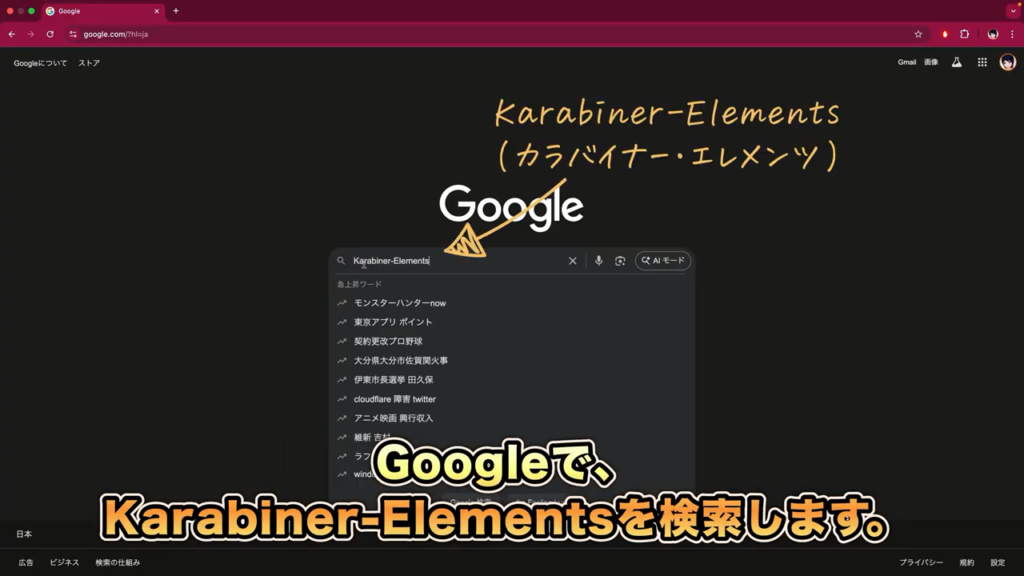
アプリは、必ず公式ホームページからダウンロードしてくださいね。
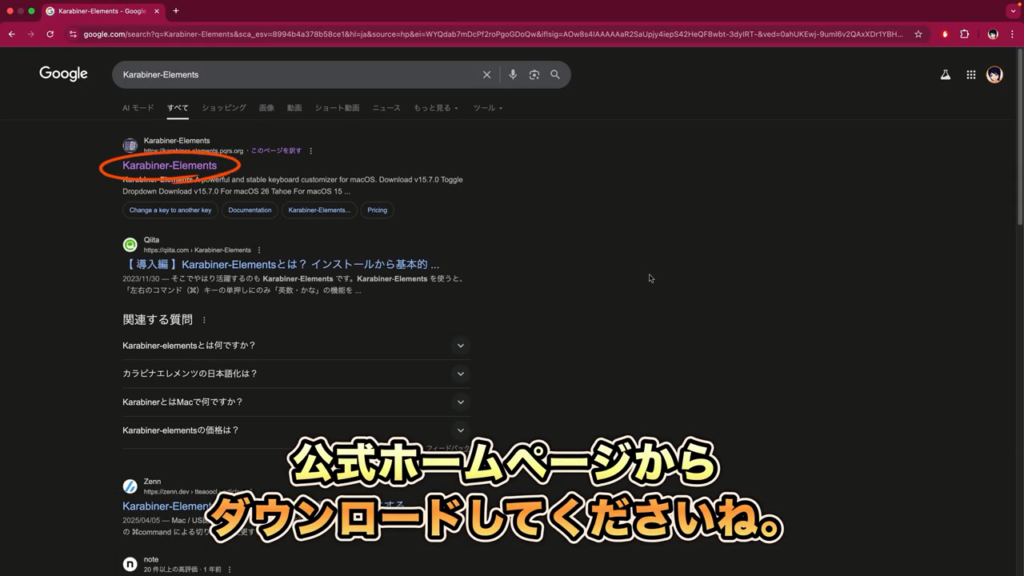
今回は、V15.7.0をダウンロードして使います。
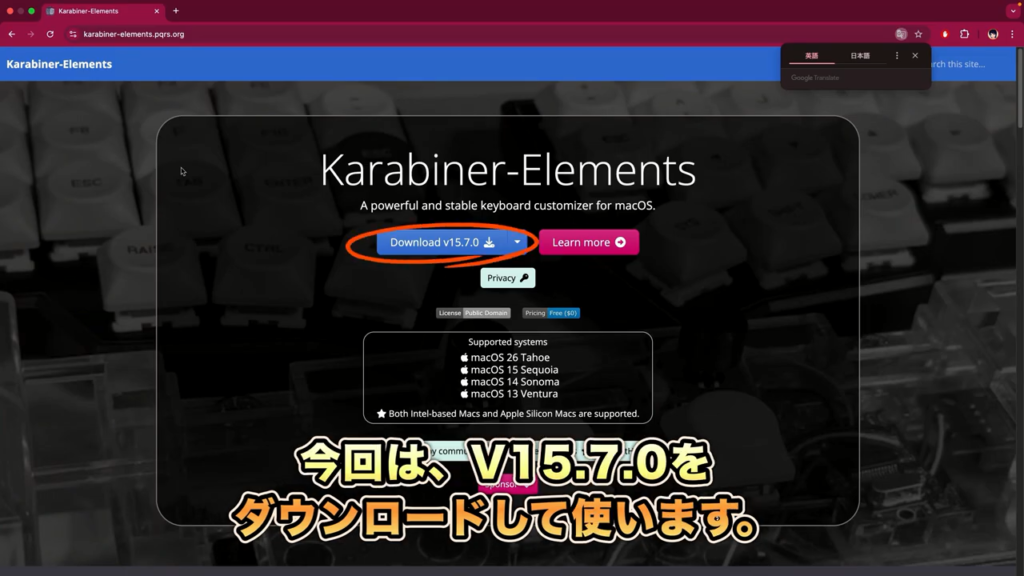
ダウンロードした .pkg ファイルを実行します。
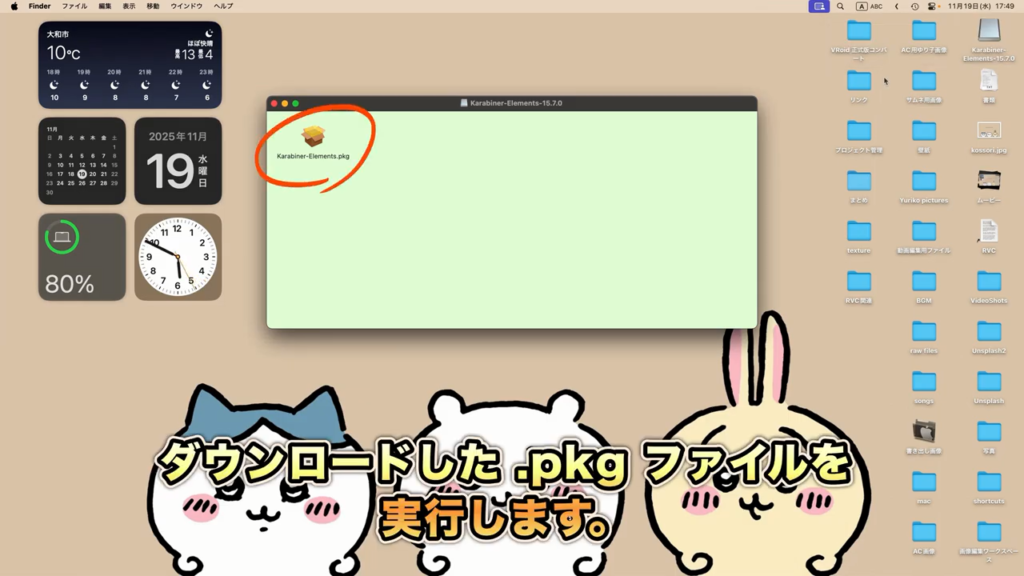
「続ける」をクリック
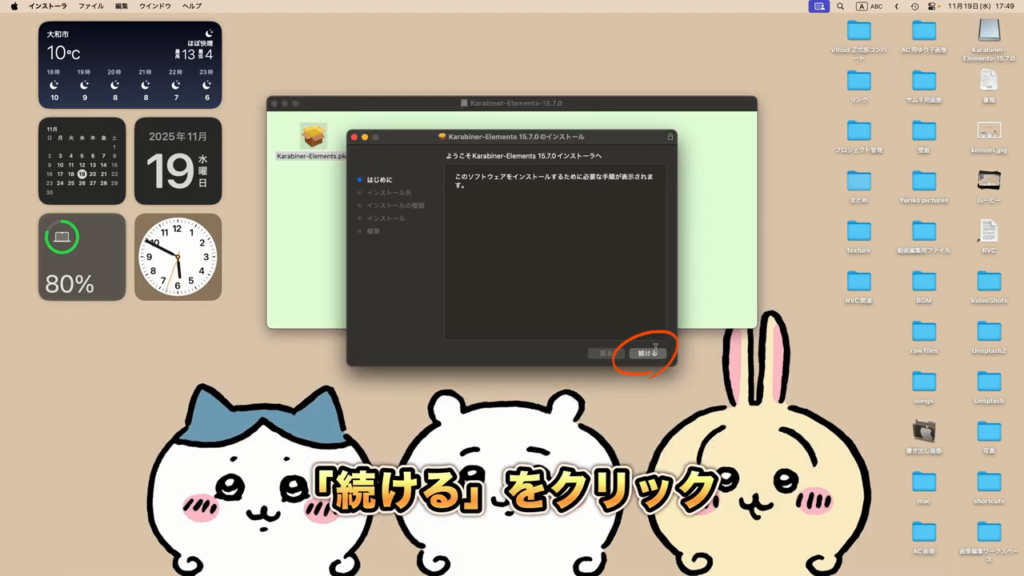
「インストール」をクリック
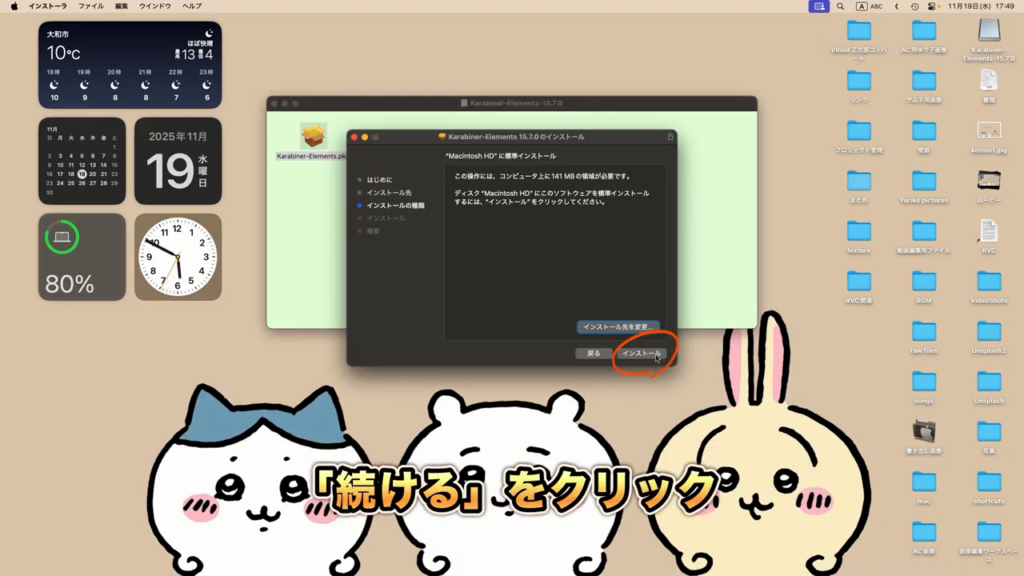
インストールが終わったら「閉じる」をクリック

「ゴミ箱に入れる」をクリック
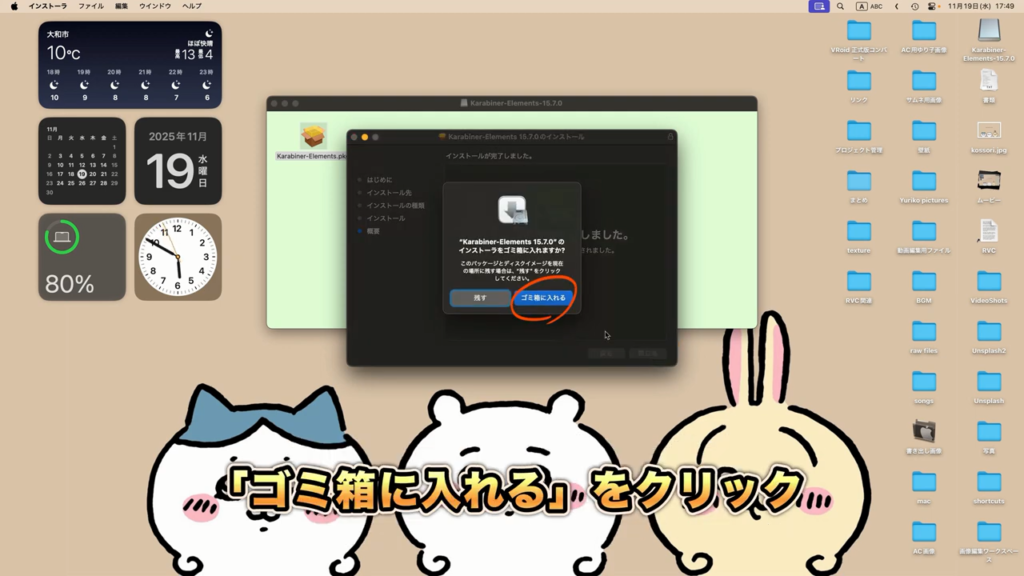
次に、ローンチパッドからKarabiner-Elementsを起動します。
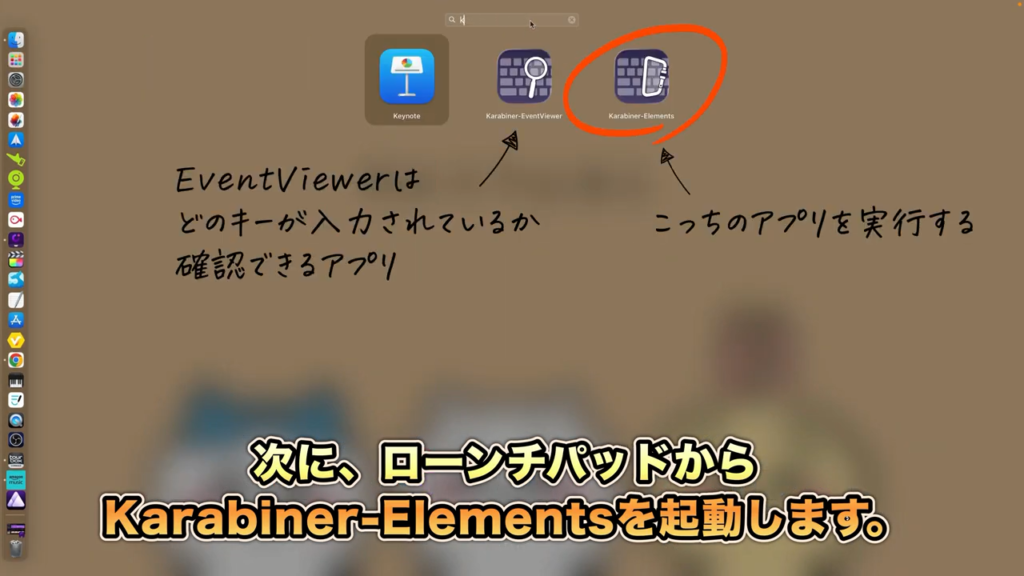
アプリが動作するように、ドライバー機能拡張の許可を行います。
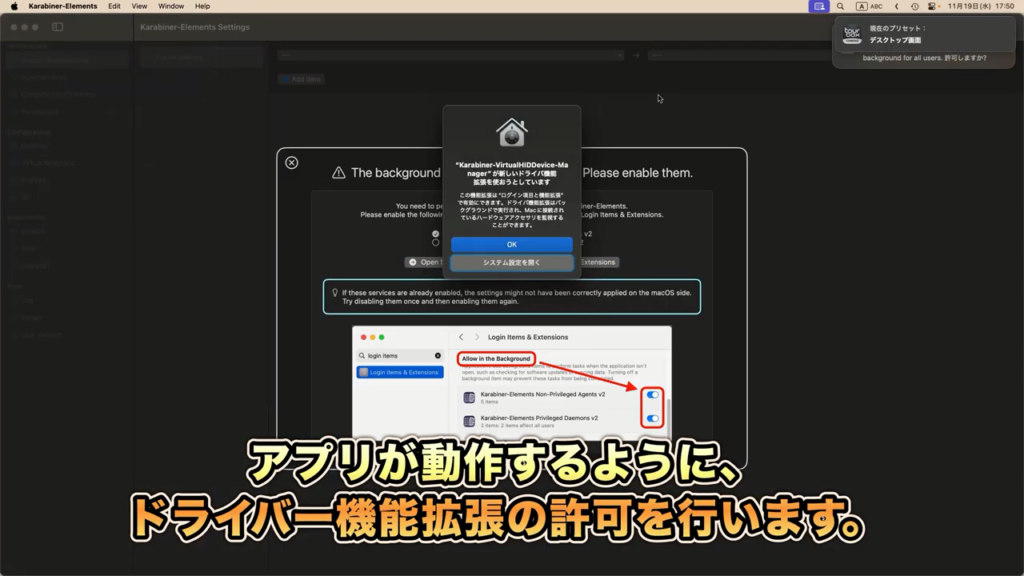
システム設定でこの2つをONにします。
「システム設定を開く」をクリック
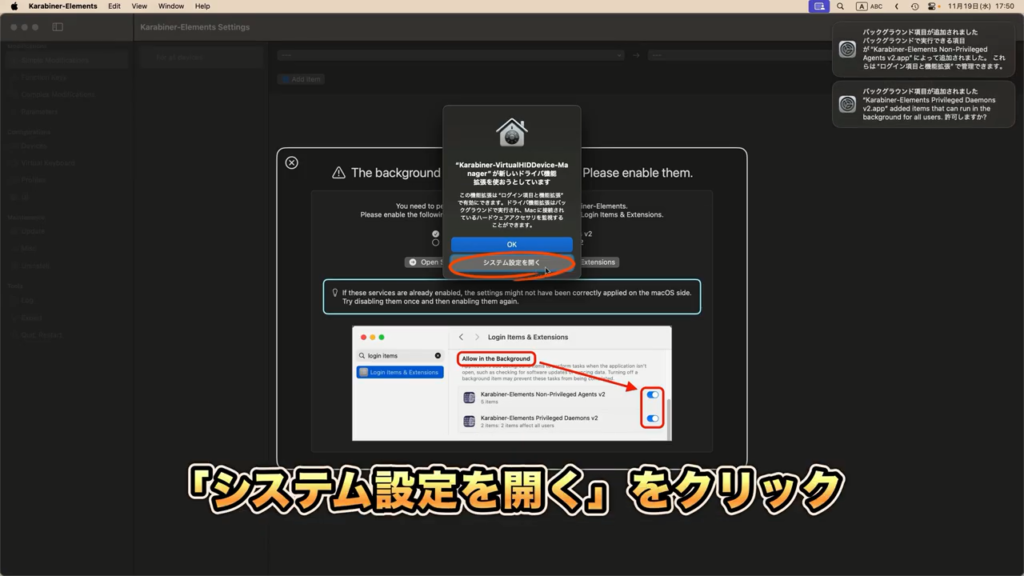
スイッチをONにします。
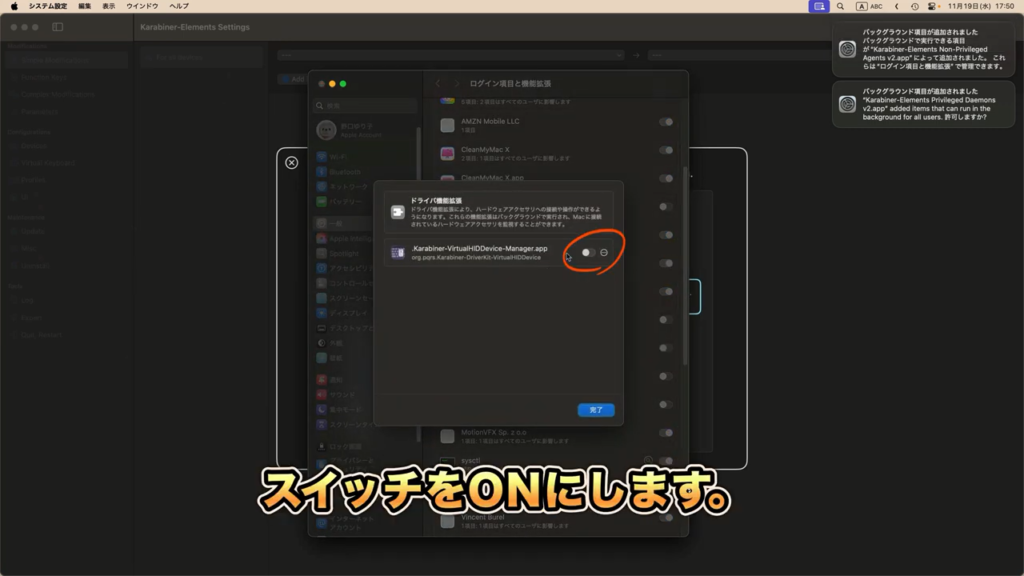
もう1つのスイッチもONにします。
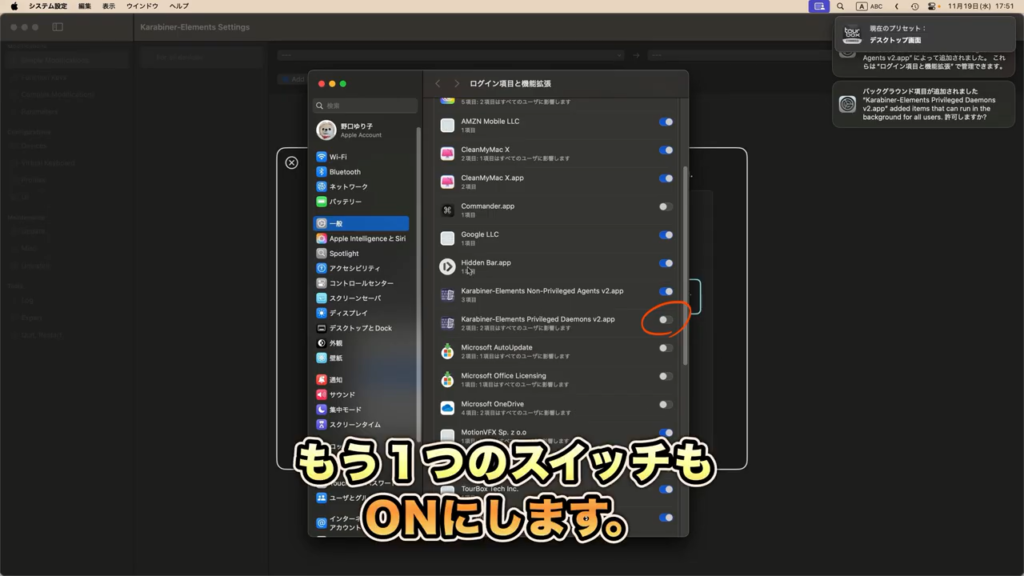
これで Karabiner-Elements が使える状態になりました。
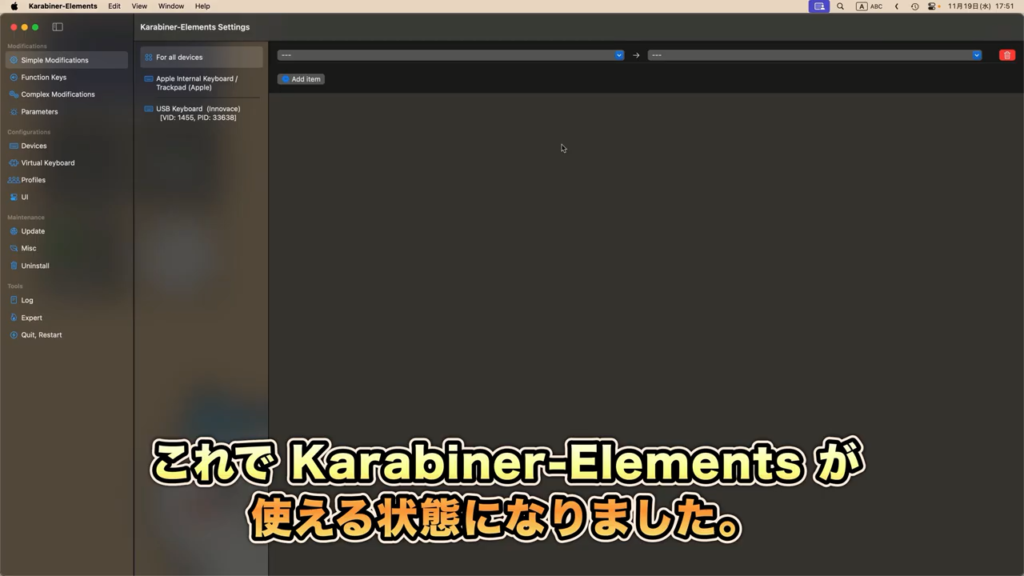
② Karabiner-Elementsの「スクショ」設定
それでは、キーに「スクショ」を設定していきましょう。
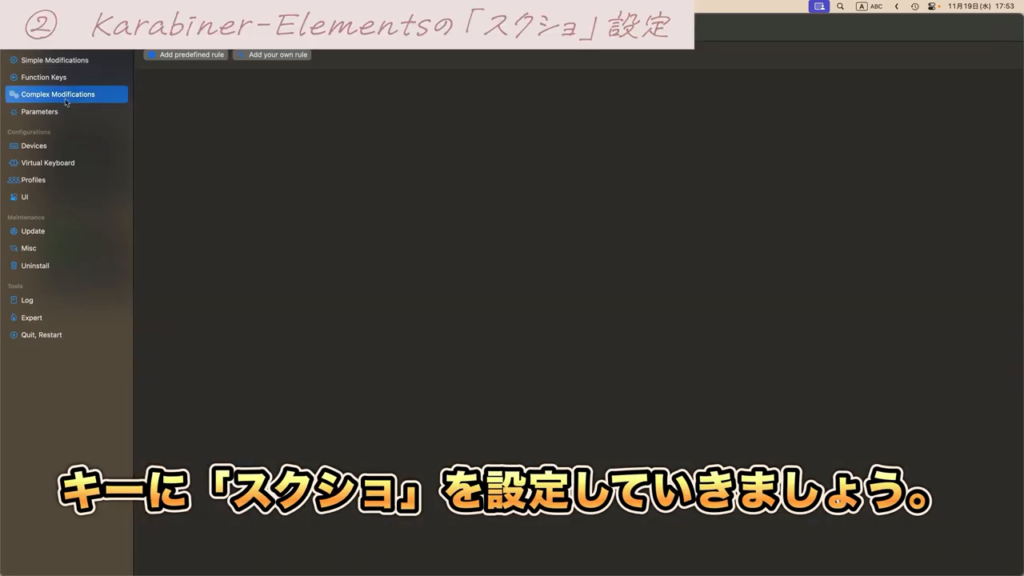
左のメニューから「Complex Modifications」を選択します。

最初から、キーの設定ルールを全部自分で作るのは大変なので、他の人がすでに作っている設定ルールをダウンロードしたいと思います。
「Add predefined rule」をクリック
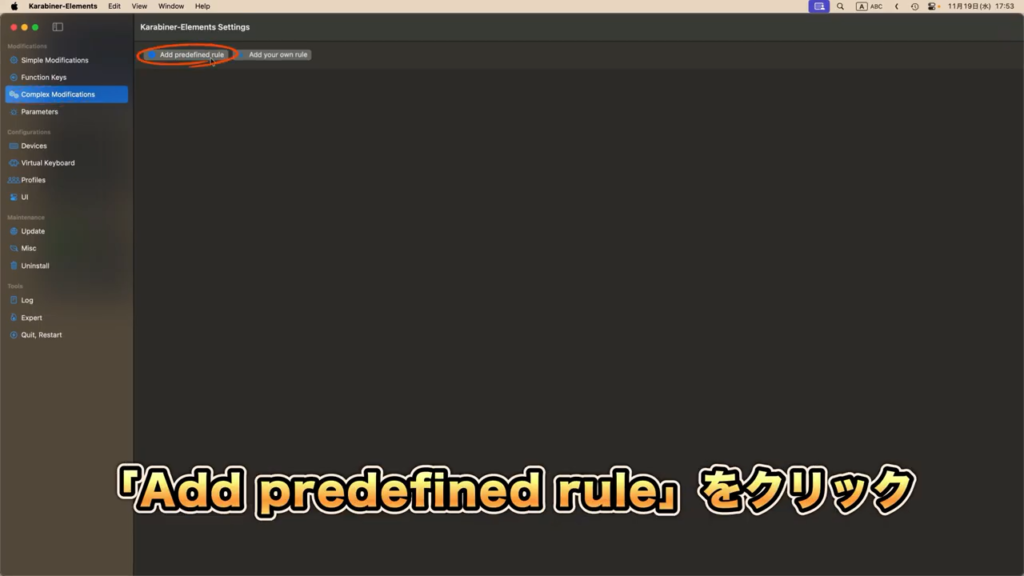
「Import more rules from the Internet」をクリック
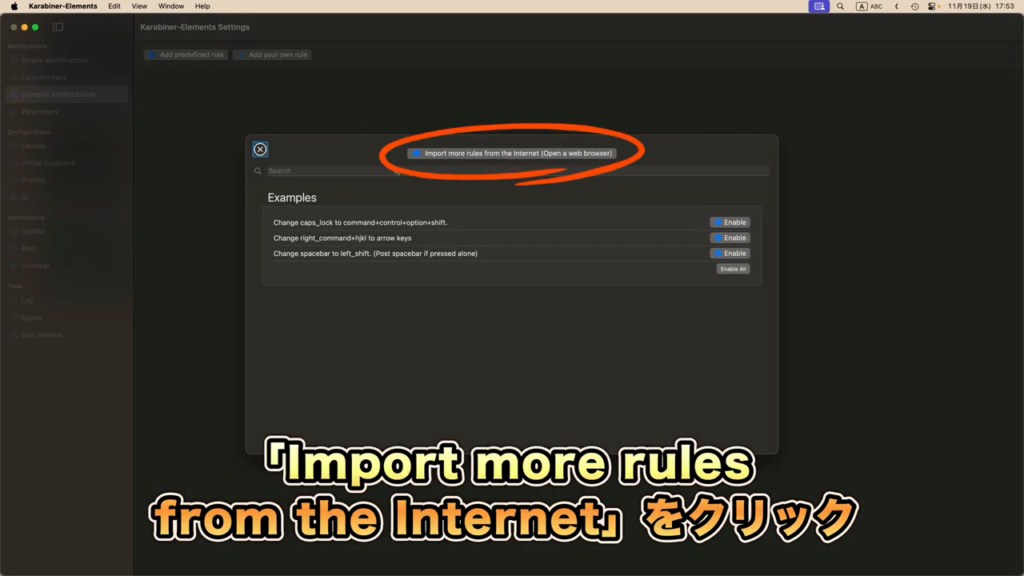
ここから、スクリーンショットのキー設定ルールをダウンロードできます。
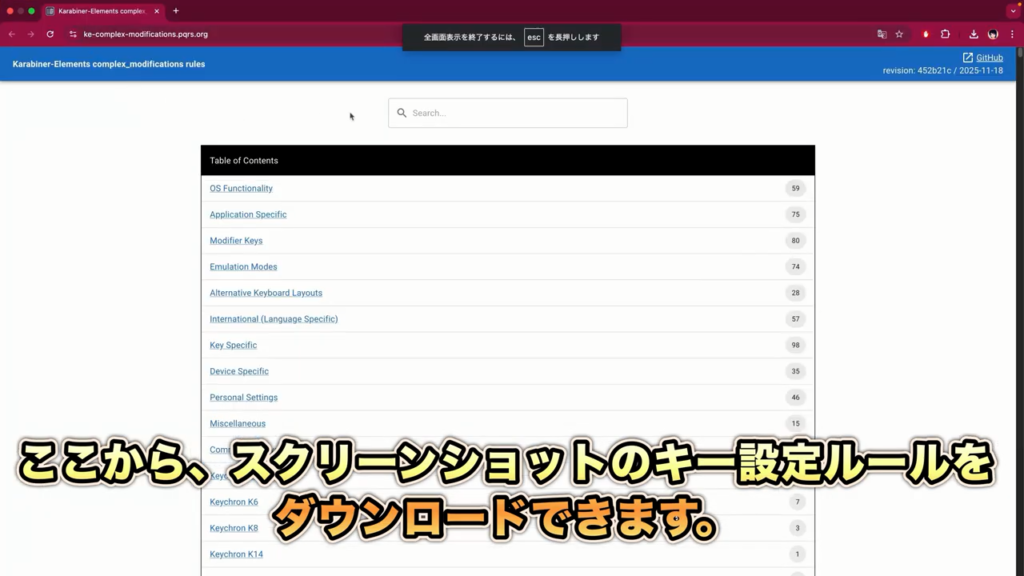
検索窓に「screenshot」と入力すると、関連するルールが表示されます。
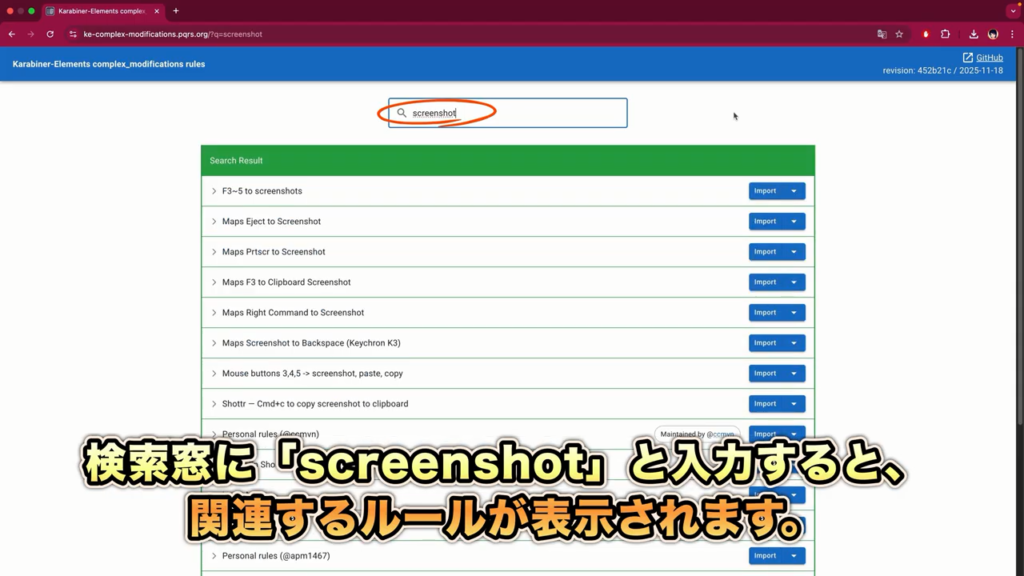
これは、F3キーを押すとスクショした画像をクリップボードにコピーしてくれるようですね。スクショした画像を画像編集アプリにすぐ貼り付けたいときは便利な設定ですね。
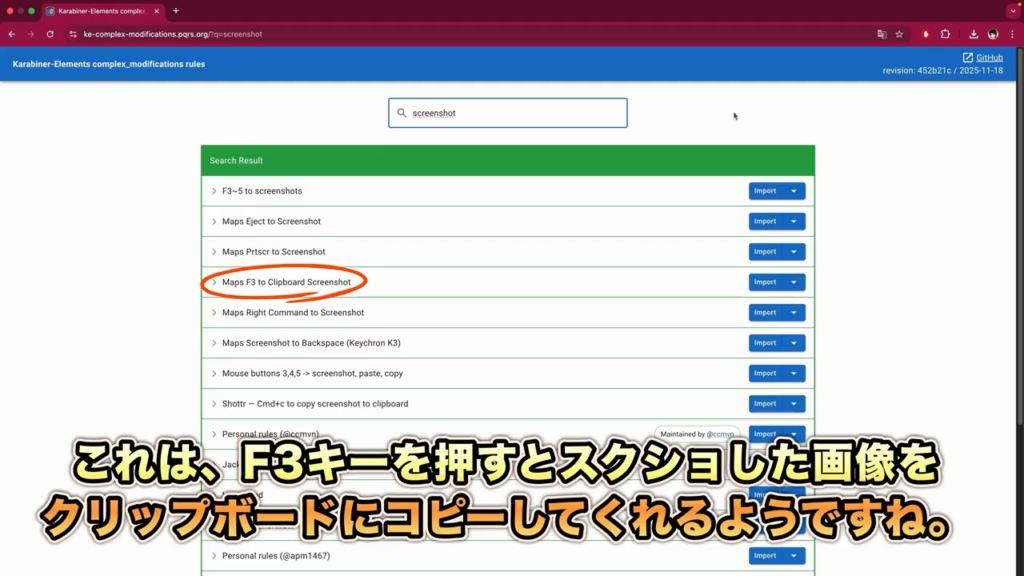
今回は、一番上の「F3-5 to screenshots」をインポートして使いたいと思います。
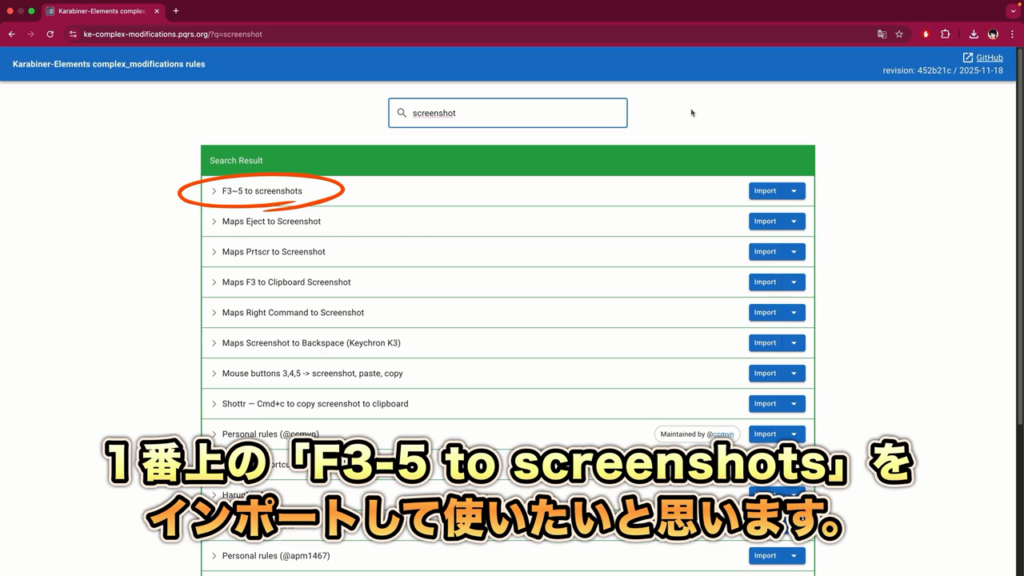
「Import」をクリック
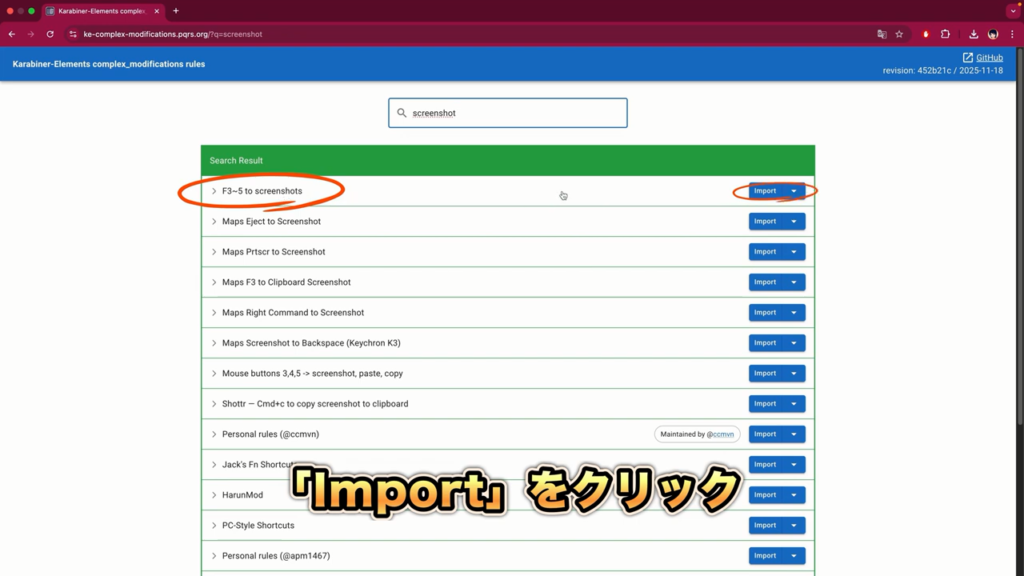
アプリを開きますか?と確認ウインドウがでるので、「開く」をクリック
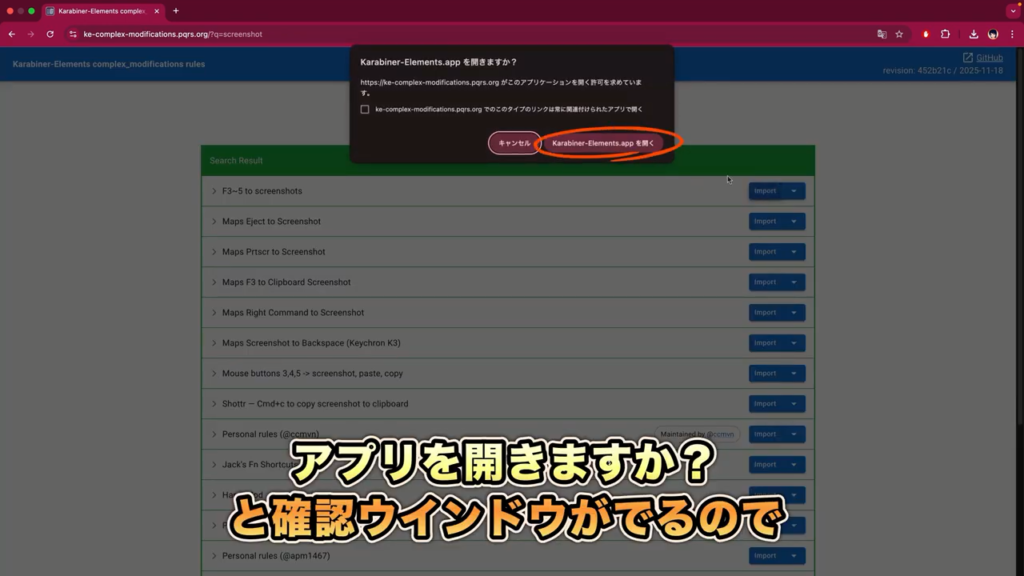
インポート確認ダイアログが出るので、「Import」をクリック
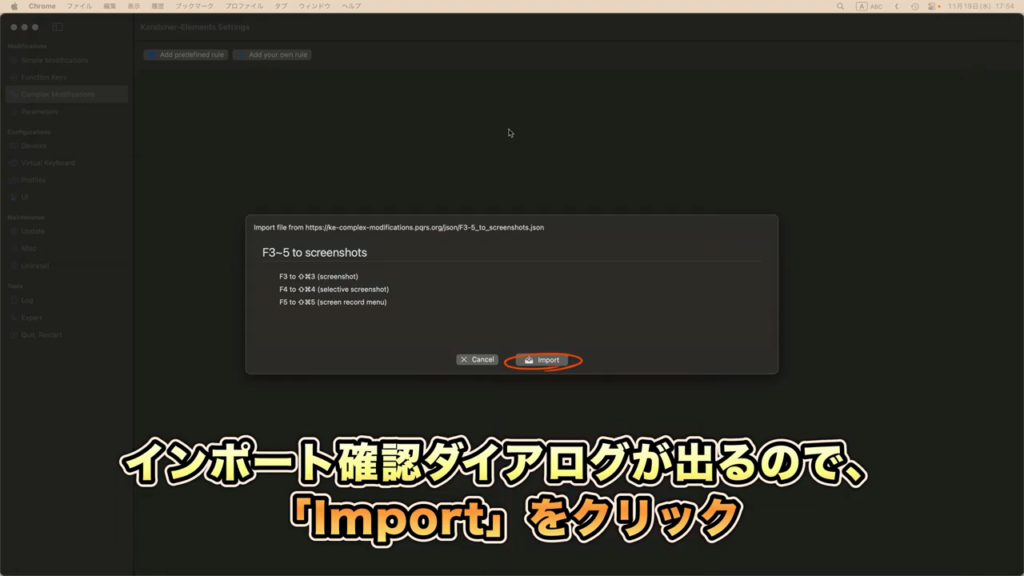
インポートしたら、そのキー設定ルールを有効にします。「Enable」にすると有効になります。
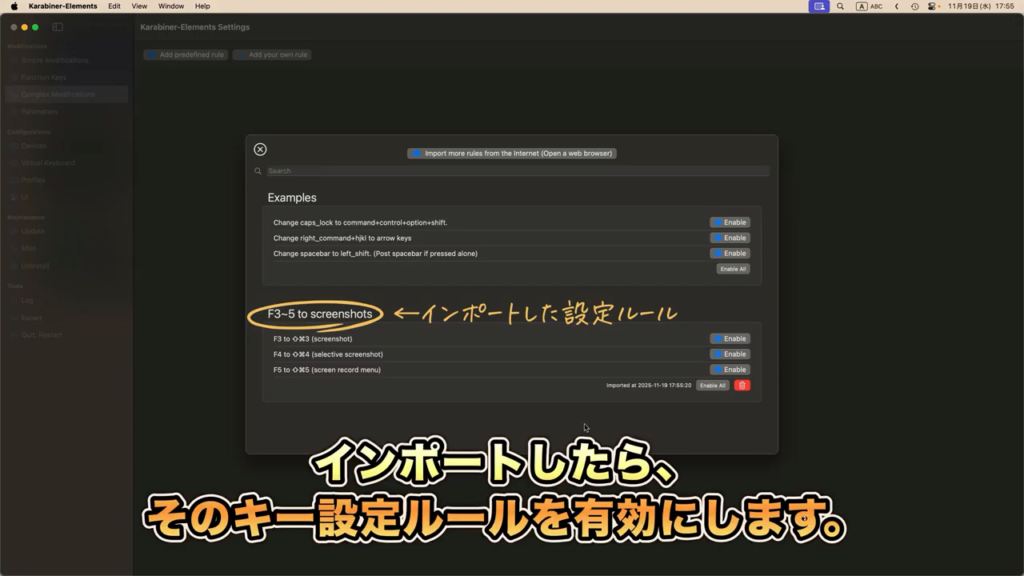
3つのキー設定ルールがあるので、「Enable All」で全部を有効にします。

これで、F3,F4,F5の3つのキーに新しくキー設定ルールが割り当てられました。
F3は画面全体の撮影です。

F4は選択範囲の撮影です。

F5はスクリーンショットツールバーを使って撮影です。

③ 実際に「スクショ」をやってみる
それでは、実際の動作を見てみましょう。

F3を押すと画面全体が撮影されます。


次に、F4を押します。

そうすると、十字カーソルが表示され、ドラッグした範囲を撮影できます。

選択した範囲が撮影されましたね。

F5を押すと、スクリーンショットツールバーを使って撮影できます。
下にツールバーが出てきます。

特定のウインドウだけをスクショしたいときに使えますね。

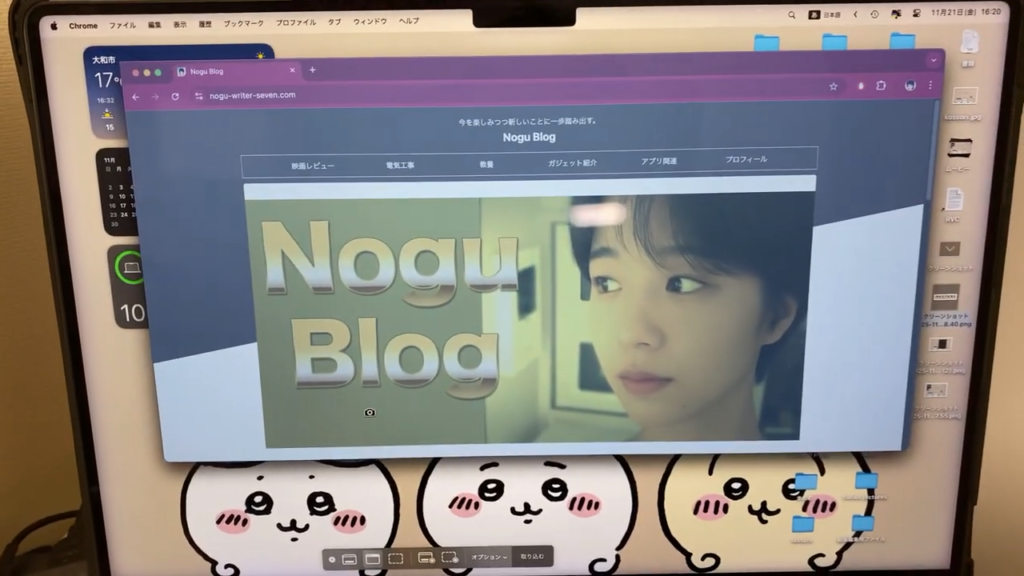
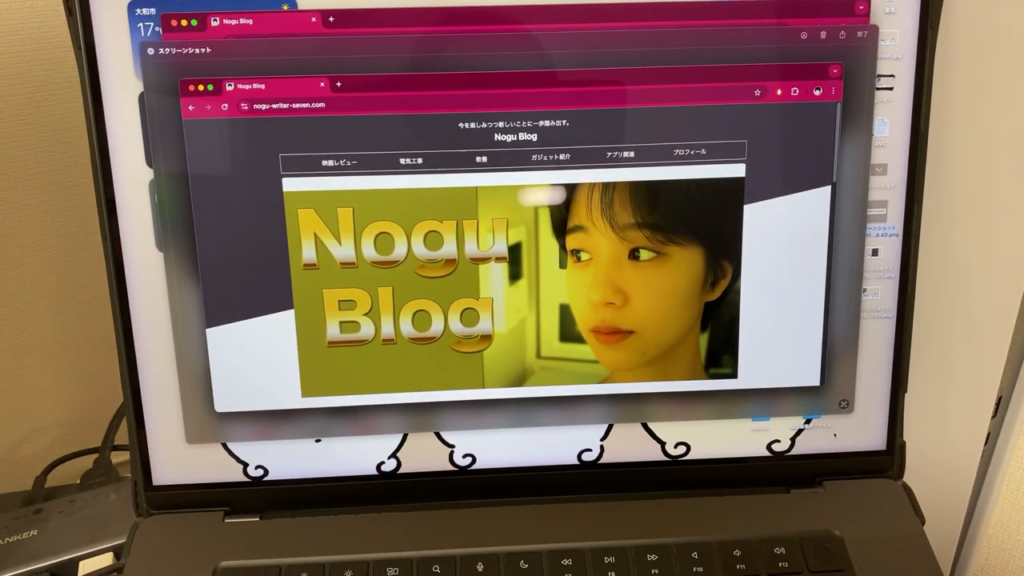
これがスクショの基本的な使い方でした。
④ 修飾キーの割り当て変更
Karabiner-Elements を使うと、Mac標準の修飾キー設定が無効になる場合があります。
そのため、改めてKarabiner-Elementsで設定し直す必要があります。

ここでは「Commandキーを左下に配置したい」ケースを例に説明します。

左側のメニューから「Simple Modifications」を選択します。
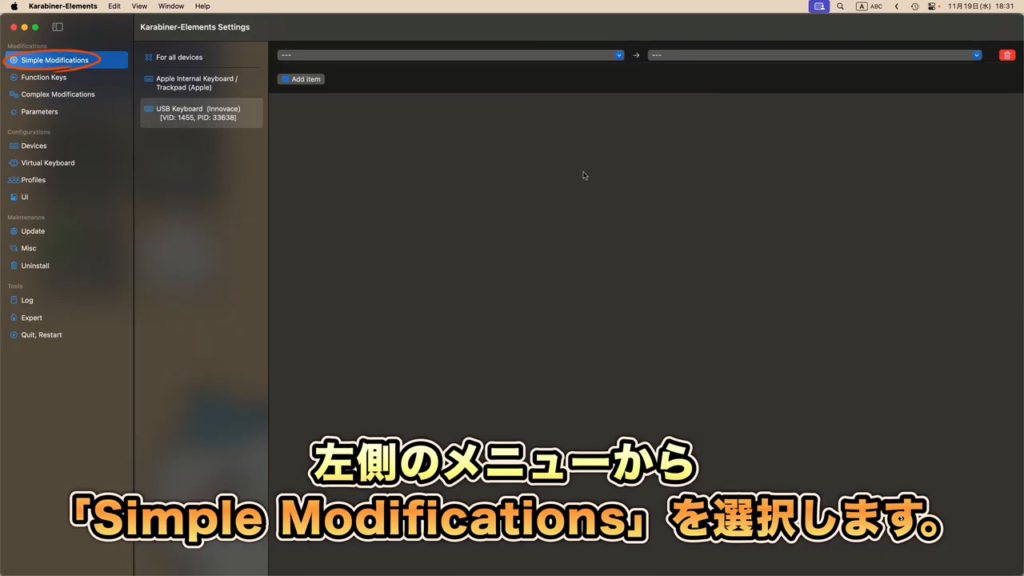
私は、MacBookに外付けキーボードをつけて使っています。
MacBookのキーボードと外付けキーボード、
それぞれキー配置が違うので、個別にキー設定を変更する必要があります。

まず、MacBookのキーボードのキー設定をします。
Apple Internal Keyboardを選択してから設定します。
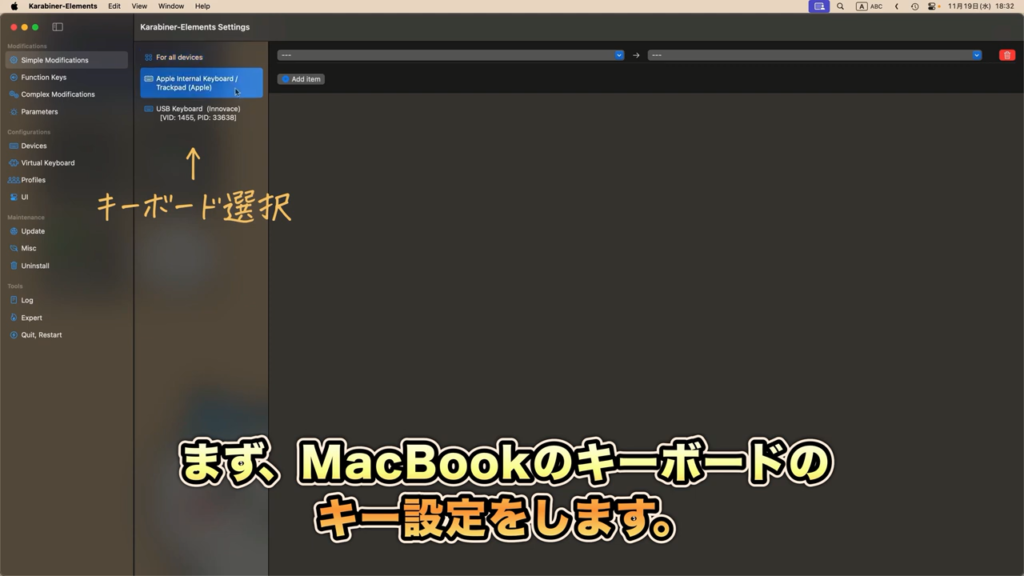
caps_lockキーとcommandキーの動作を交換します。

caps_lockキーにleft_commandキーの動作を割り当てます。
left_commandキーのleftって何?って思ったかもしれないけど、commandキーって右にもあるから、区別してるんですね。

左側は動作を割り当てたいキーを入力します。
修飾キーの位置を変更するので、Modifier keysからcaps_lockキーを探して選択します。
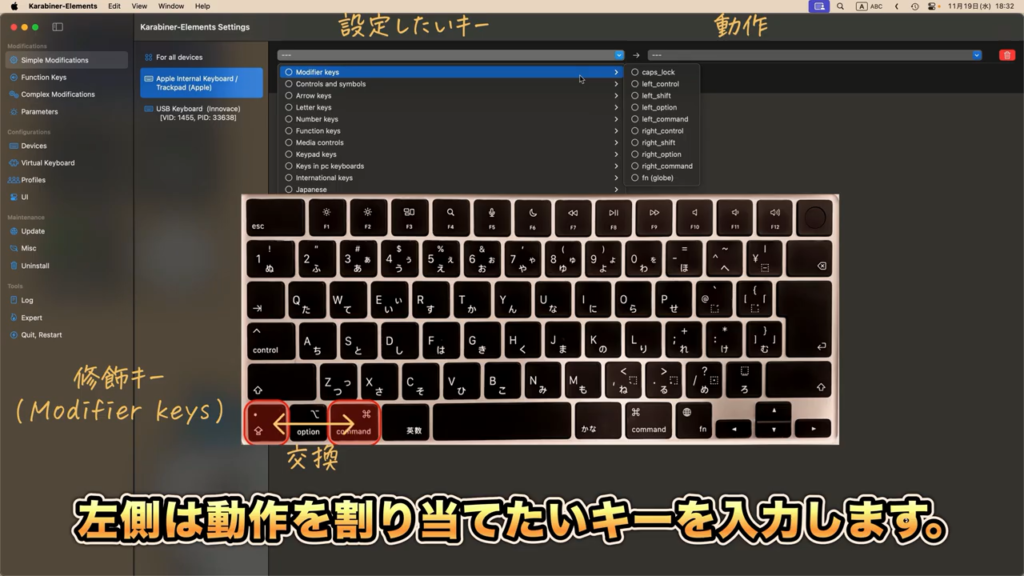
右側は、設定したい動作を入力します。
left_commandキーの動作を入れます。

「Add item」をクリックします。
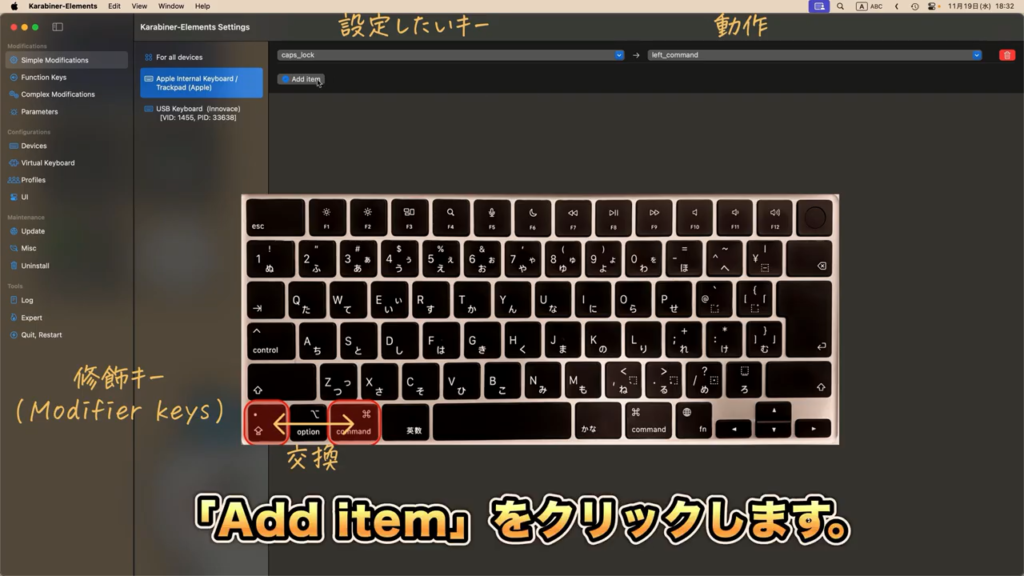
left_commandキーにcaps_lockキーの動作を割り当てます。
今度は、左側にleft_commandキー、右側にcaps_lockキーを入力します。

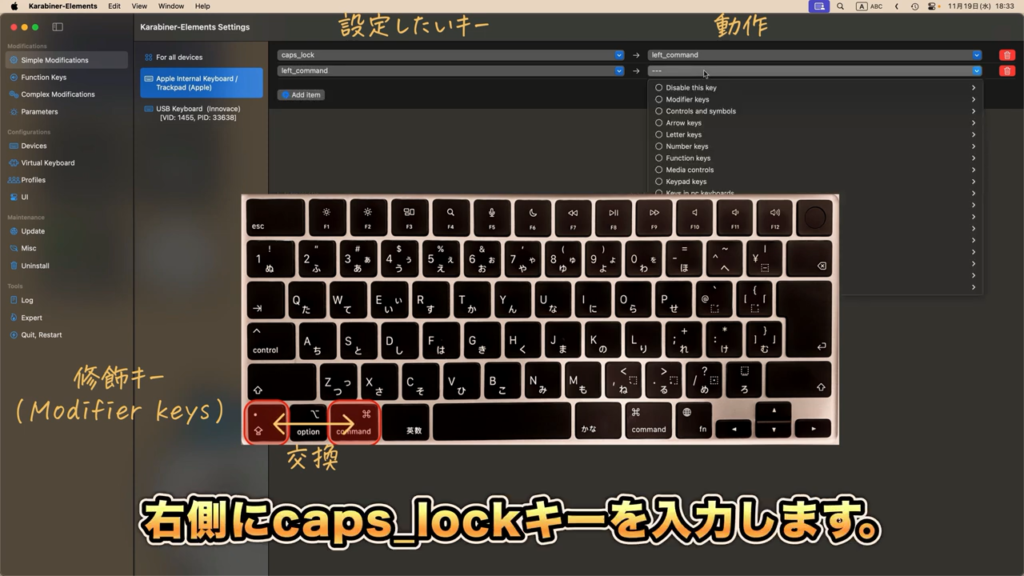
次は、外付けキーボードの設定をします。
キーボードはUSB Keyboardを選択します。

left_optionキーにleft_commandキーの動作を割り当てます。
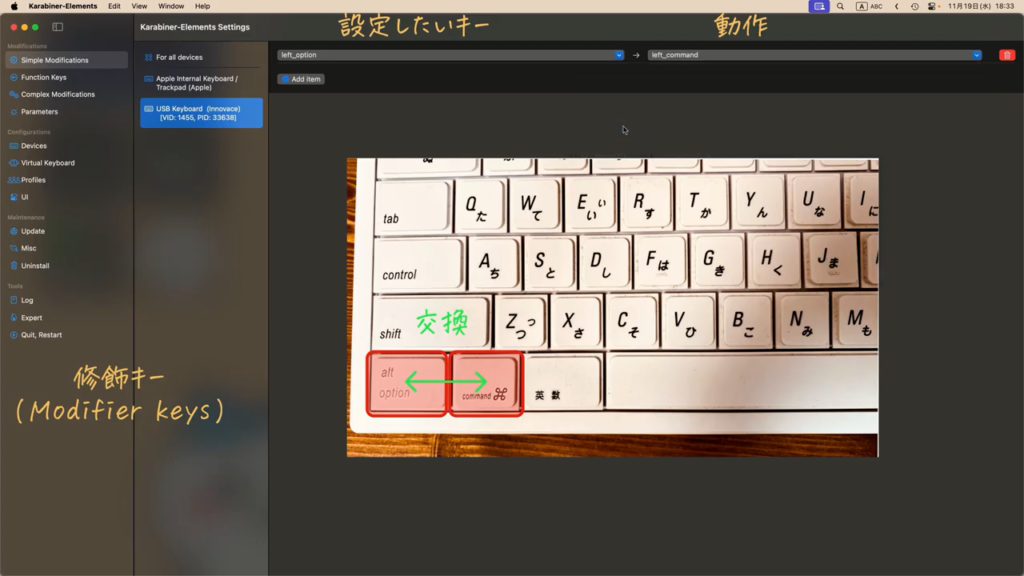
「Add item」をクリックします。
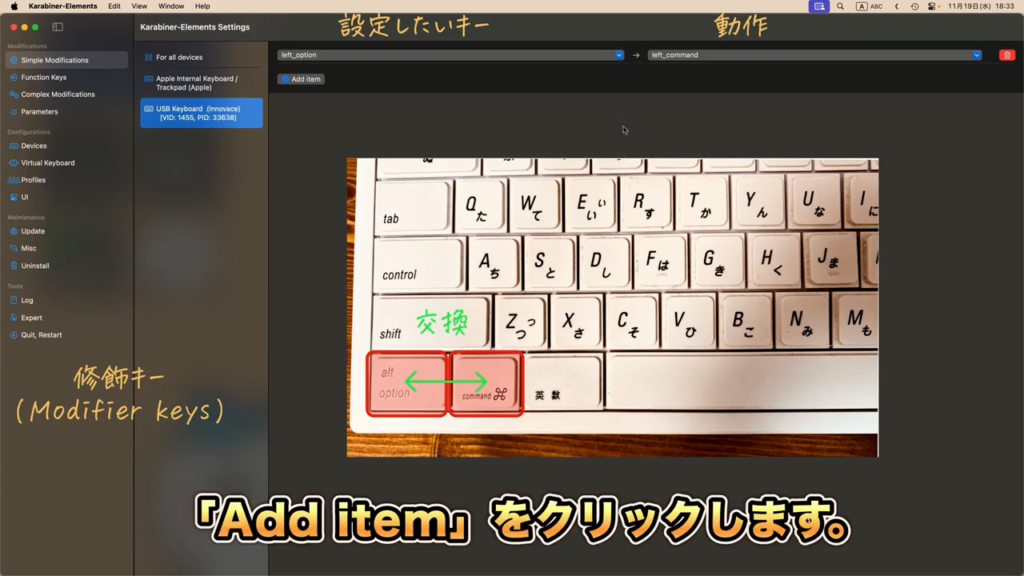
left_commandキーにleft_optionキーの動作を割り当てます。
こんな感じで、mac標準のアプリで変更していたキー設定も、Karabiner-Elementsで設定ができます。
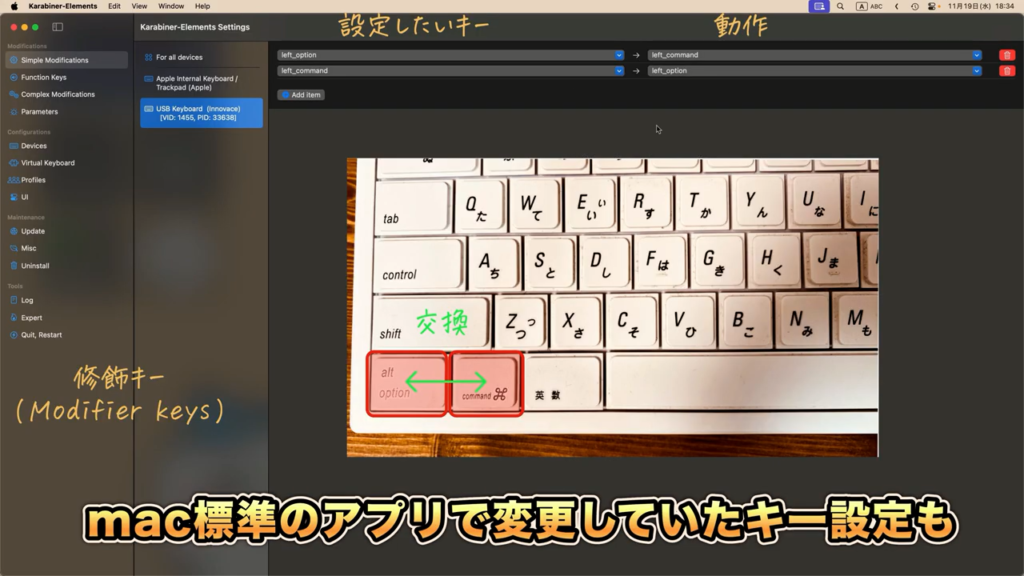
⑤ 補足説明
プログラムができる人は、エディットから内容をよりカスタマイズできますね。
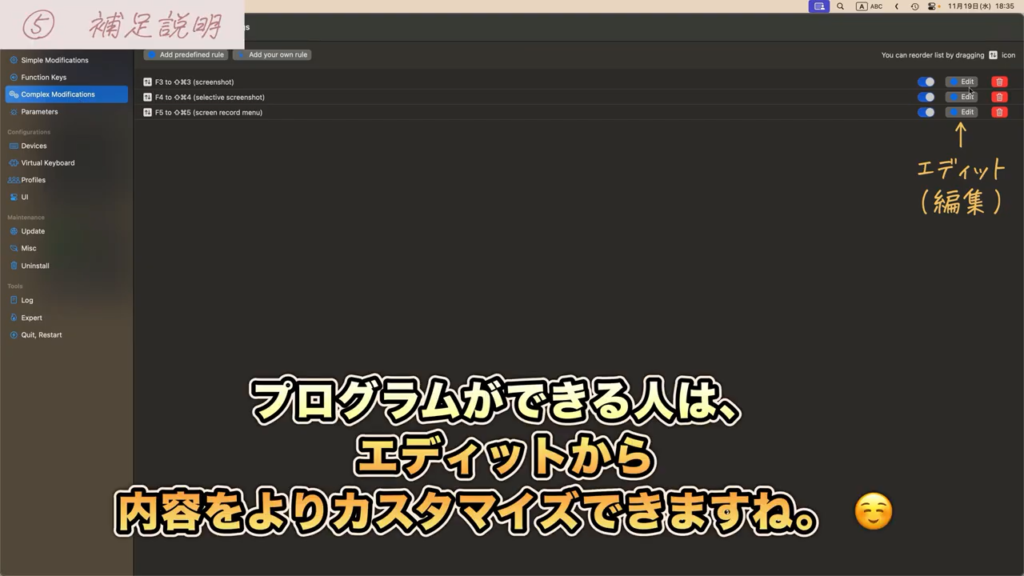
プログラムが苦手な人は、ChatGPTを使うのをオススメします。

使うアプリによっては、Karabiner-Elementsと相性が良くない場合があるかもしれません。
そういう場合は、左側のメニューから「Quit,Restart」を選択します。

Quit Karabiner-Elementsをクリックして、アプリを停止します。

また、Karabiner-Elementsが自分に合わないと思った人はアンインストールしましょう。
左側のメニューから「Uninstall」を選択します。
「Launch uninstaller」をクリックします。

⑥ まとめ
今日は Karabiner-Elementsを使って、Macのスクショを「1つのキー」でできるようにする方法を紹介しました。

スクショは本来、
CommandとShiftと3 など、3つのキーを同時に押す必要があります。

でも、「そんなの覚えられない!」って人、多いですよね。

そこで登場するのが、
Mac専用の無料アプリ「Karabiner-Elements」。
このアプリは、キーに別の動きを割り当てられる“キー変更アプリ”です。

今回は、F3 を押したら 画面全体スクショ が撮れるように設定しました。
F4 は範囲指定のスクショ、F5 はスクリーンショットツールバー。
もう複雑なショートカットは覚えなくてOKです。

ただし注意点として、
ほかのキーマッピング系アプリや、Mac標準の「修飾キーの割り当て」は無効になる場合があります。

でも大丈夫。
同じ設定をKarabiner-Elements側に入れれば問題ありません。

もし相性が悪いアプリがあればKarabiner-Elementsを停止できますし、
合わないと思ったらアンインストールも簡単です。

複雑なショートカットが苦手な人は、
ぜひ今日紹介した方法を試してみてくださいね。


最後まで記事を読んでくれて、ありがとうございました。
次の記事でお会いしましょう! またね。


